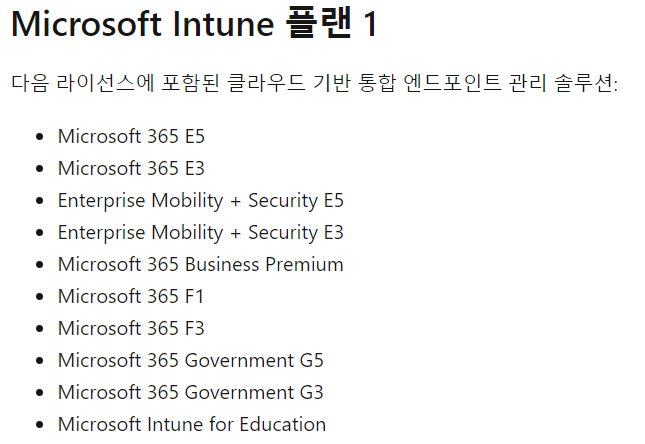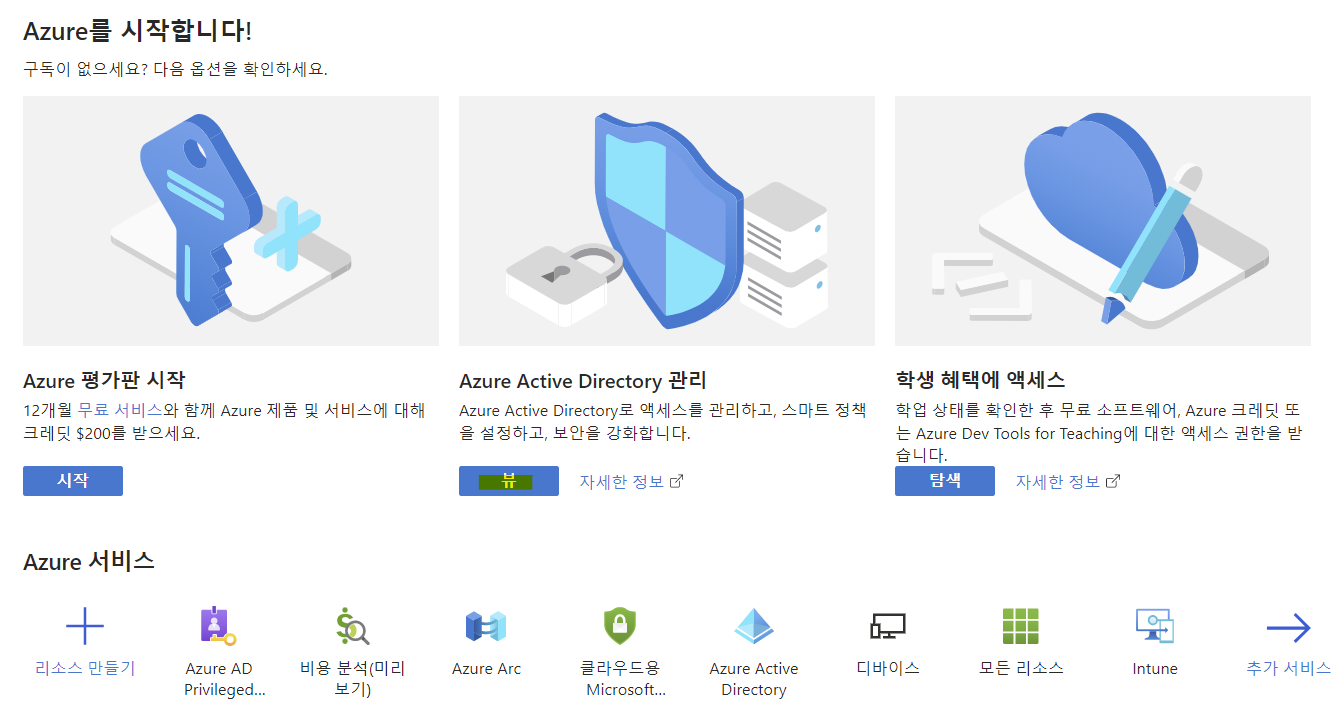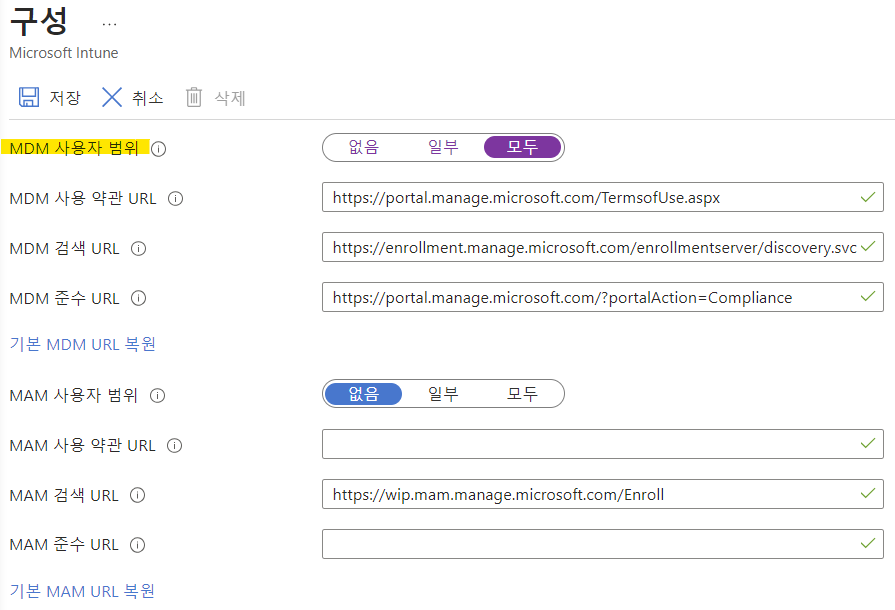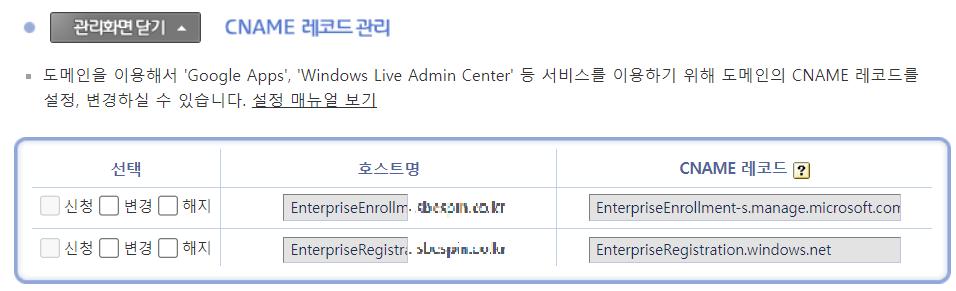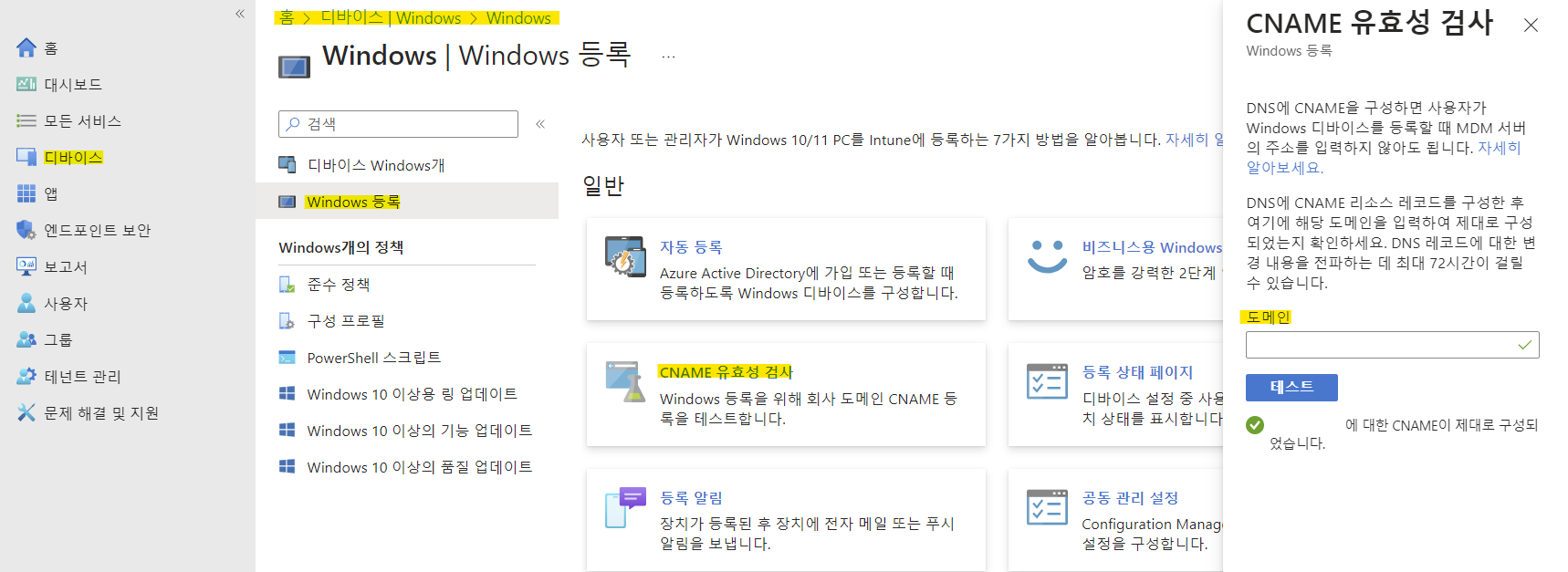Windows PC Azure AD Join 방법 안내해 드립니다.
※Azure AD Join만 하는 경우 라이선스가 필요하지 않습니다. 단, Windows 버전이 Pro 이상이어야 합니다.
아래 라이선스 별 기능 표를 참고하시기 바랍니다.
참고: Azure Active Directory 가격 책정 | Microsoft Security
Azure Active Directory 가격 책정 | Microsoft Security
Azure AD 비용 및 기능을 살펴보고 비교하세요. 다음과 같은 4가지 버전으로 제공됩니다. Azure AD Free, Office 365 앱, Premium P1, Premium P2.
www.microsoft.com
1. 사용자 PC의 이름을 변경합니다.
이는 관리자가 PC 관리를 편하게 하기 위함입니다. 필요하지 않는 경우 2번 항목으로 넘어가셔도 무관합니다.

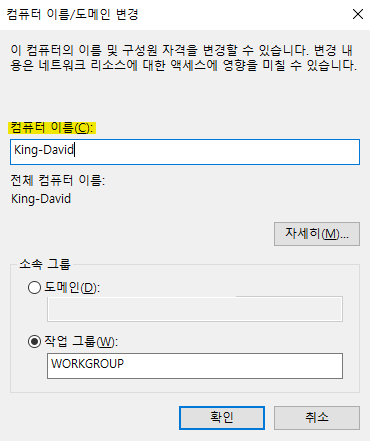
2. 시작 < 사용자 프로필 < 계정 설정 변경을 클릭합니다.
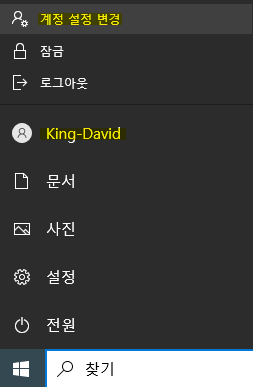
3. 회사 또는 학교 액세스 < 연결 < Azure Active Directory에 이 디바이스 가입을 클릭합니다.

4. ID/PW를 입력합니다.
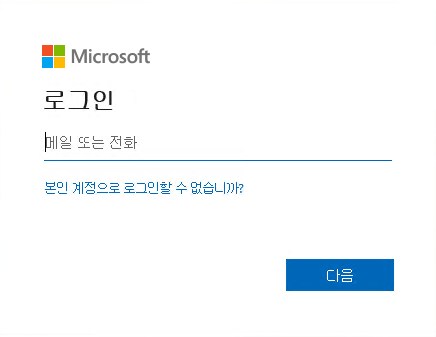
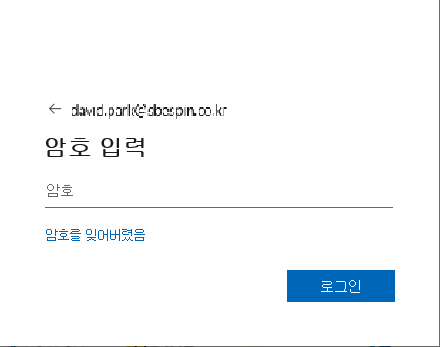
5. 가입을 클릭 후 완료를 클릭합니다.
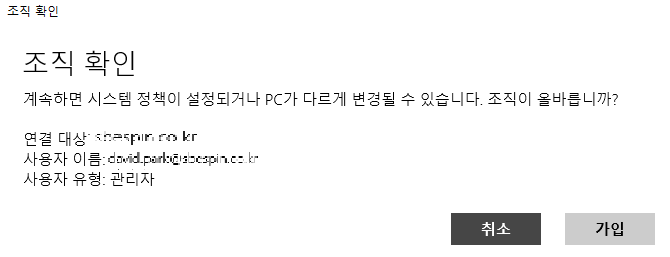
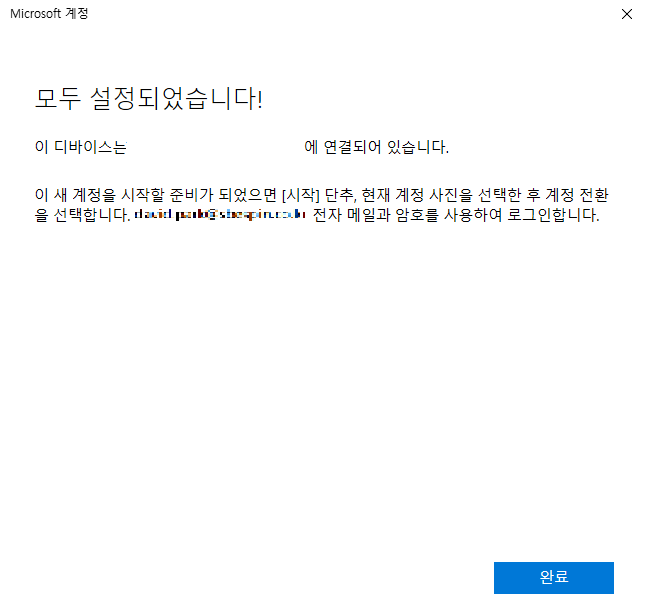
6. PC 재부팅을 실시합니다.
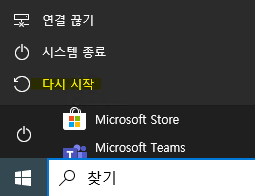
7. 기타 사용자 클릭 후 ID/PW를 입력합니다.
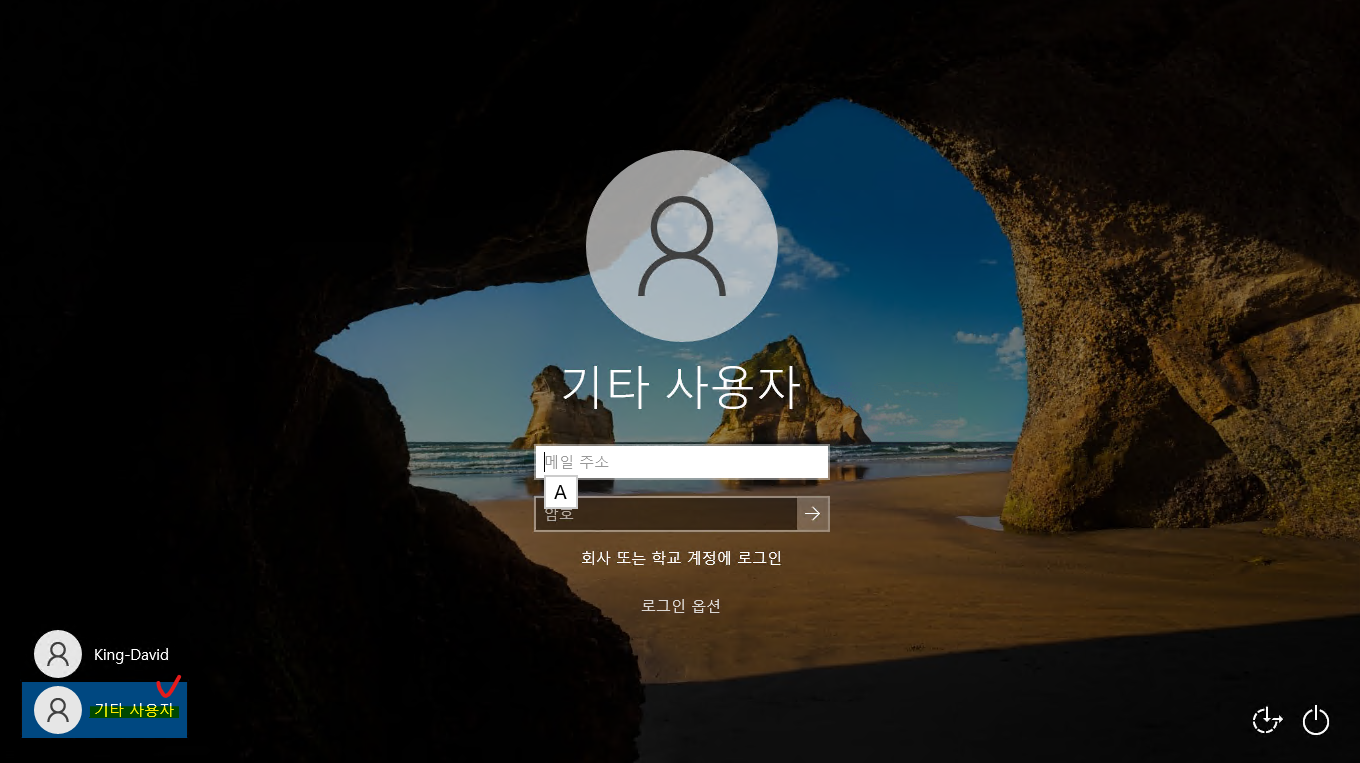
'Microsoft 365 > Intune' 카테고리의 다른 글
| Android 완전관리형 시스템 앱 배포 방법 (0) | 2023.11.19 |
|---|---|
| Android APP배포 방법 안내 (0) | 2023.11.19 |
| Android 완전 관리형 등록 방법 안내 (0) | 2023.11.19 |
| 조건부 액세스 정책 Backup/Restore 방법 안내 (0) | 2023.11.19 |
| Intune 초기 설정 방법 안내 (0) | 2023.06.03 |